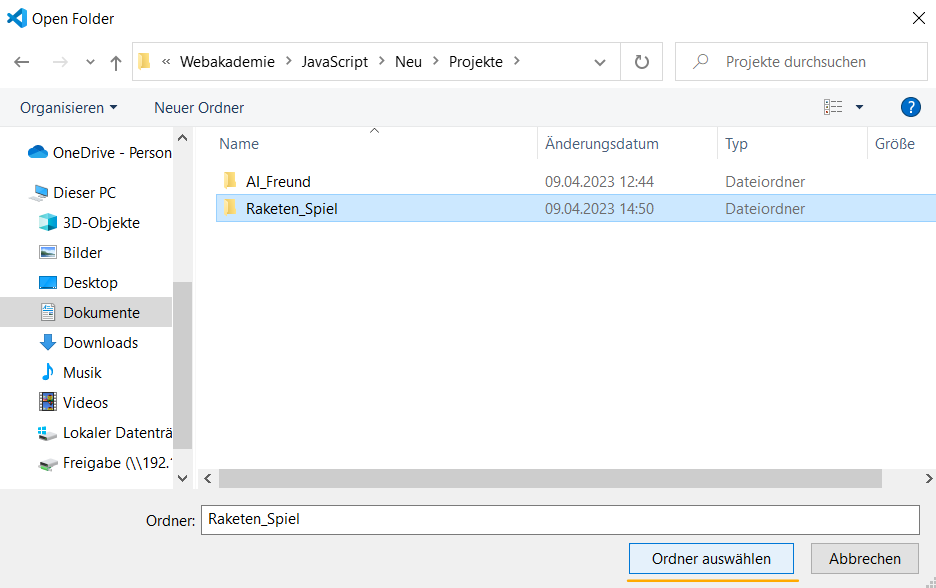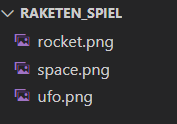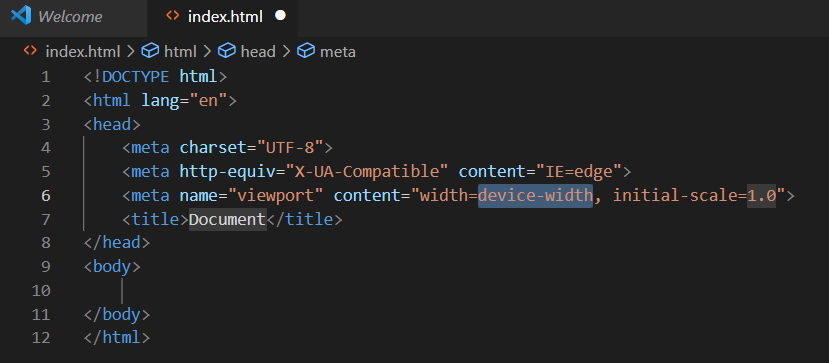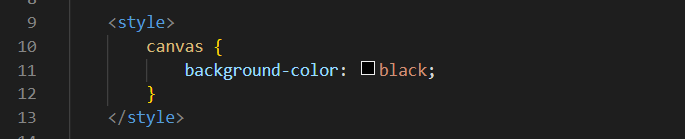An die Tasten fertig los! Sei kreativ mit JavaScript
Abschnittsübersicht
-
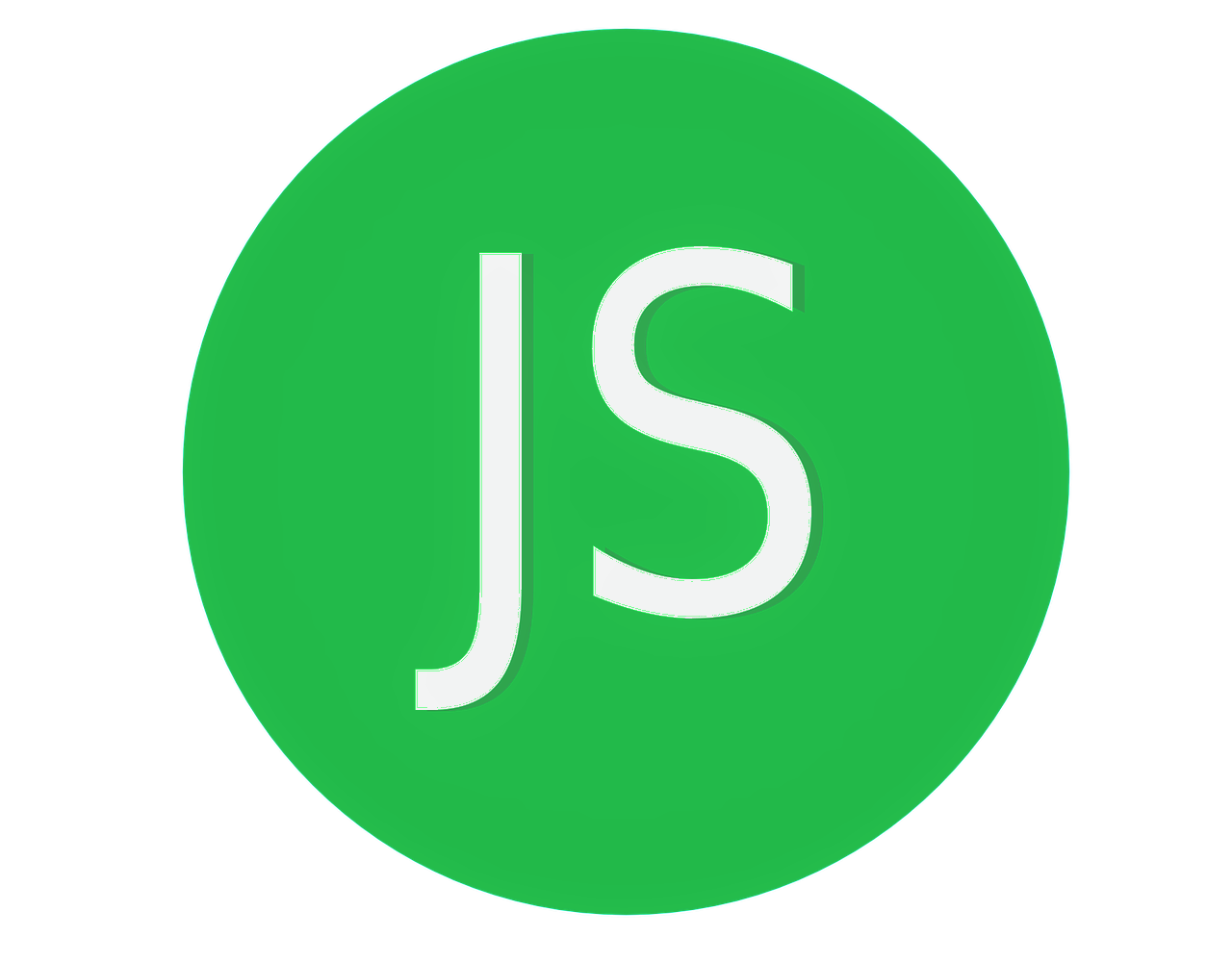
Es wird bunt!
In dieser Woche beschäftigen wir uns damit, wie man in JavaScript Module verwenden kann, um den Code sauberer und leichter lesbar zu gestalten. Zudem lernen wir, wie wir das <img>-Tag nutzen können, um Bilder in unsere Spiele einzubinden. Schließlich starten wir mit der Planung und Programmierung eines etwas anspruchsvolleren Spiels und wenden dabei die bisher erlernten Konzepte an!
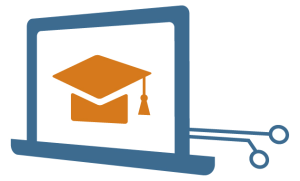

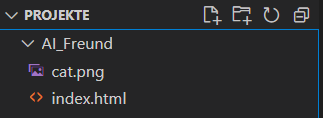

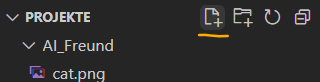 -->
--> 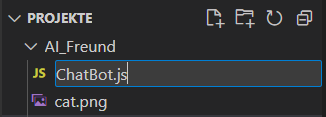
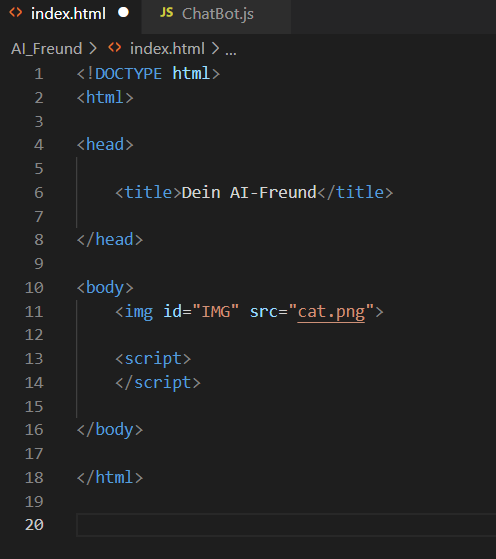
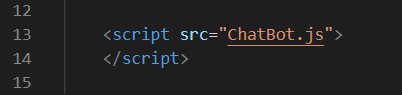
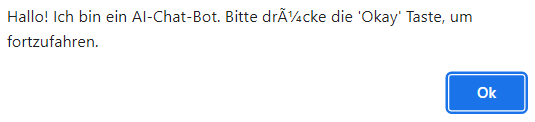
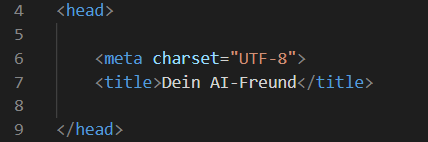
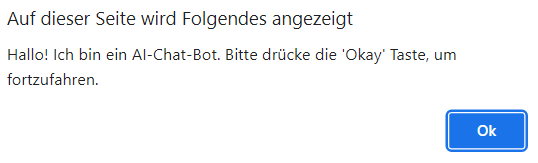
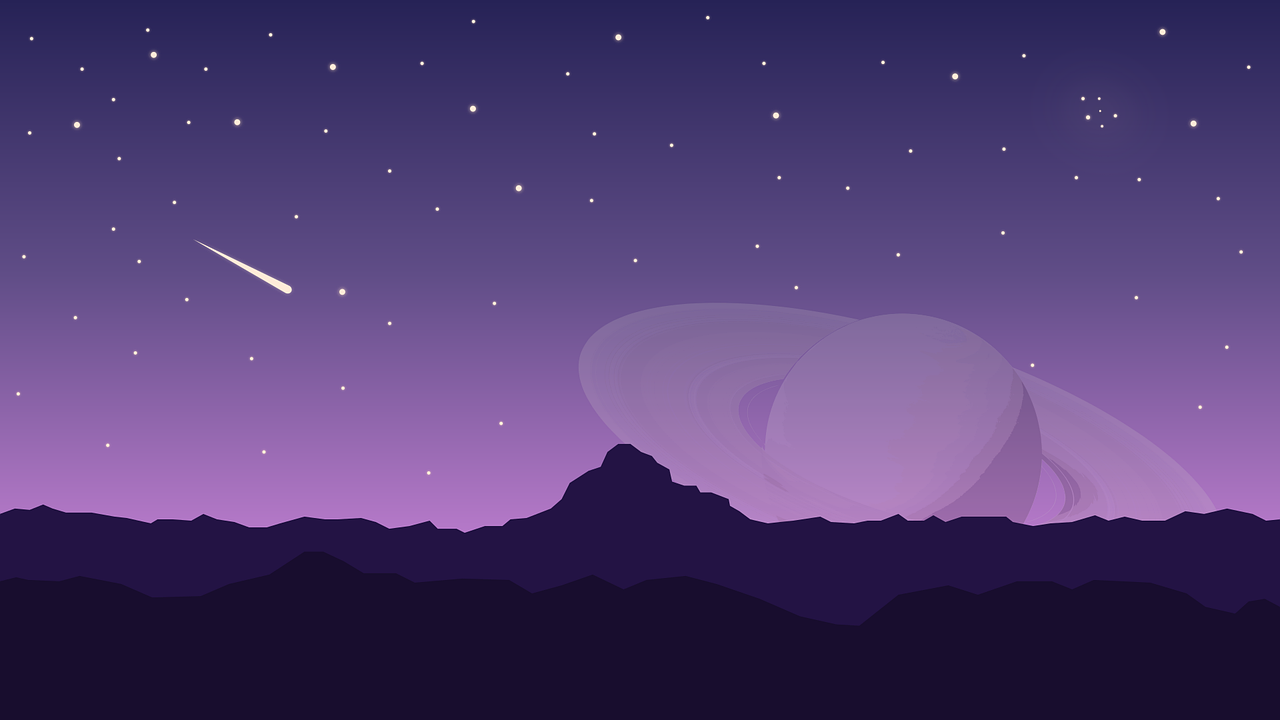
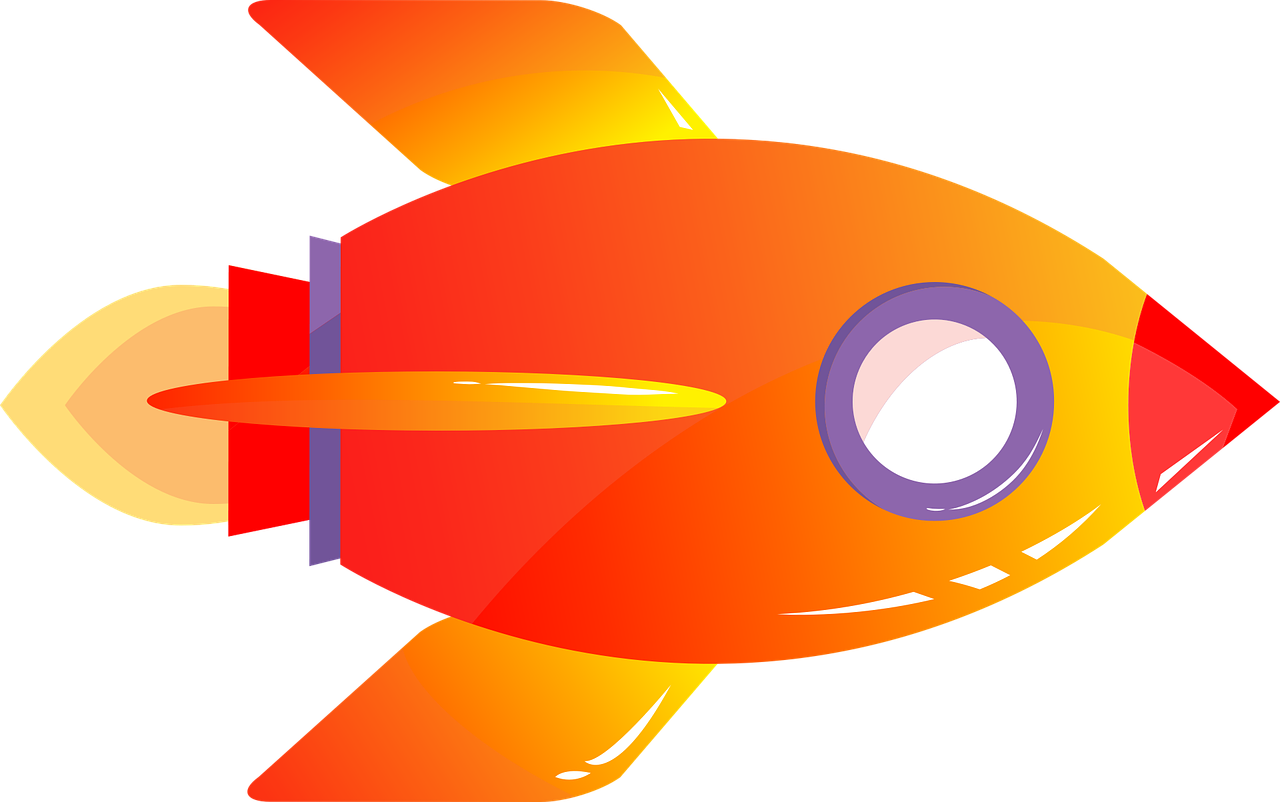

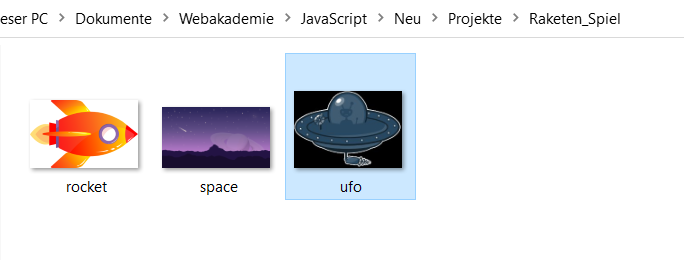
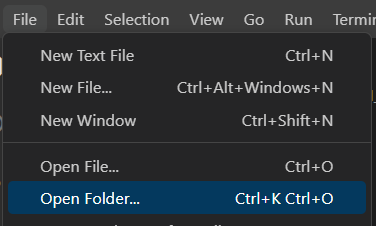 ->
->